惠普重装系统按什么键
为惠普电脑重装系统时,了解正确的按键操作至关重要,不同的惠普电脑型号和BIOS版本,其进入启动项选择或BIOS设置的按键可能有所不同,以下是详细的操作指南:
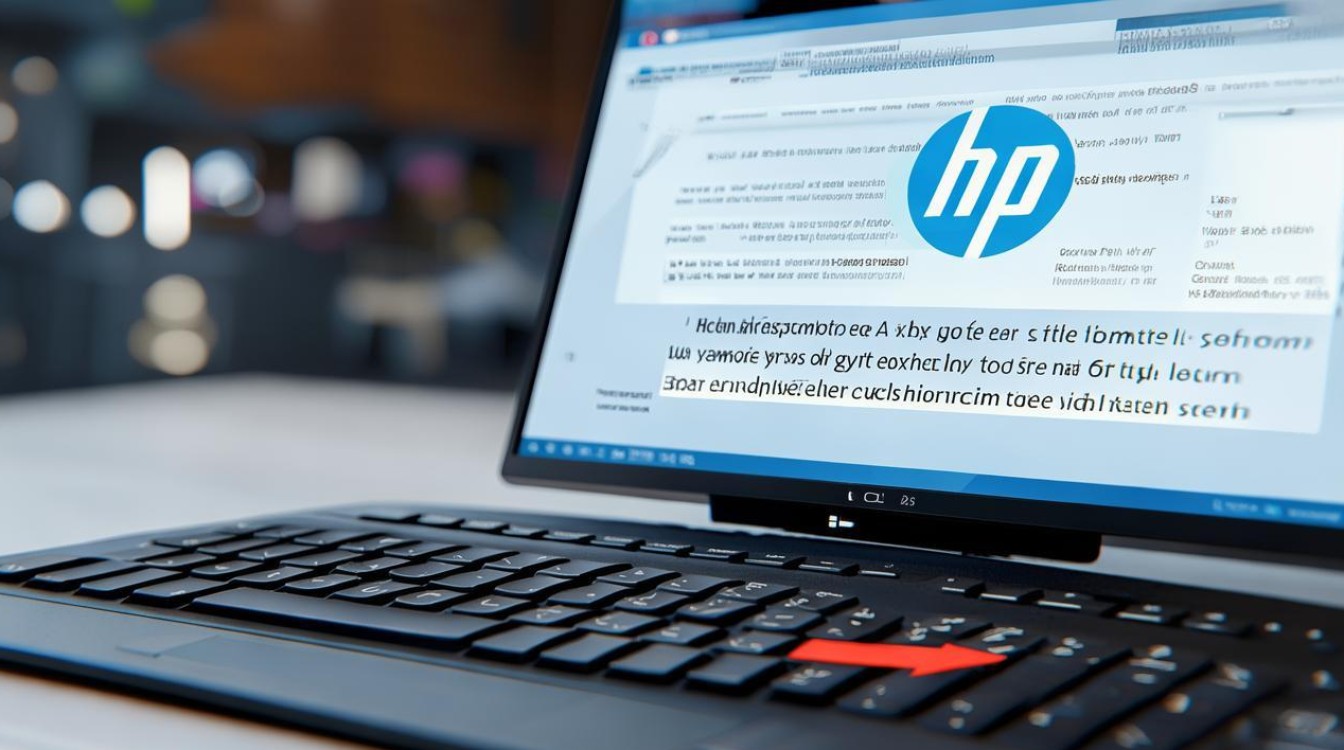
| 电脑类型 | 常见按键 | 详细说明 |
|---|---|---|
| 惠普笔记本电脑 | ESC、F9、F10 | ESC键:这是最常用的快捷键之一,在电脑开机或重启时,快速按下ESC键,可以进入启动菜单,从中选择U盘或其他外部设备作为启动项。 F9键:部分惠普笔记本使用F9键直接进入启动项选择界面,无需进入BIOS设置。 F10键:在某些较新的惠普笔记本上,F10键用于进入BIOS设置,您可以在其中调整启动顺序,将U盘设置为第一启动项。 |
| 惠普台式机 | ESC、F10 | ESC键:与笔记本类似,台式机也可以在开机时按ESC键进入启动菜单。 F10键:大多数惠普台式机使用F10键进入BIOS设置,您可以在此更改启动顺序,选择从U盘启动。 |
详细步骤说明
-
准备工作:
- 制作U盘启动盘:您需要准备一个容量至少为8GB的U盘,并使用如Rufus或MediaCreationTool等工具将其制作成启动盘,确保下载的ISO文件是您想要安装的操作系统版本。
- 备份数据:在重装系统前,务必备份重要数据,因为格式化和安装过程会清除硬盘上的所有数据。
-
设置启动顺序:

- 使用快捷键:重启电脑,在开机画面出现时,迅速按下上述提到的相应按键(如ESC、F9或F10),进入启动菜单或BIOS设置。
- 在BIOS中设置:如果快捷键无效,您可以进入BIOS设置,通常通过持续按F10键实现,在BIOS中,找到“Boot”或“Startup”选项,将U盘设置为第一启动项。
-
安装系统:
- 保存BIOS设置并退出后,电脑将从U盘启动,进入操作系统安装界面。
- 按照屏幕上的指示完成系统安装过程,包括选择语言、分区、格式化硬盘等步骤。
注意事项
- 按键时机:确保在电脑刚开机或重启时立即按下相应的按键,错过时机可能需要重新启动再次尝试。
- BIOS版本差异:不同型号的惠普电脑可能搭载不同版本的BIOS,具体按键可能会有所不同,如果不确定,可以参考电脑的用户手册或访问惠普官方网站获取详细信息。
- UEFI与Legacy模式:如果您的电脑支持UEFI启动,建议在BIOS中启用UEFI模式,这有助于提高启动速度和安全性,确保U盘启动盘与您的电脑兼容。
FAQs
Q1: 如果按了ESC键没有反应怎么办? A1: 如果按了ESC键没有进入启动菜单,可能是因为按键时机不对或者您的电脑型号不支持此快捷键,您可以尝试其他按键(如F9或F10),或者直接进入BIOS设置来调整启动顺序。
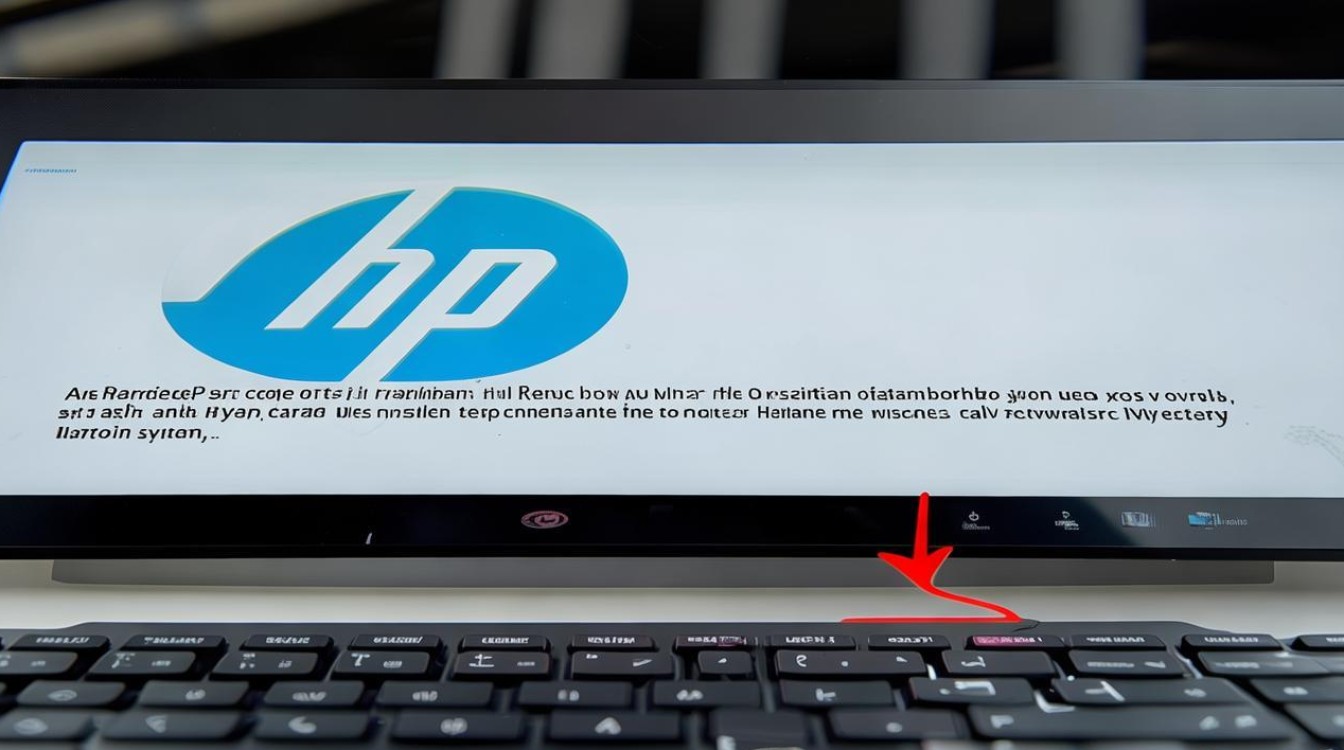
Q2: 如何在BIOS中设置U盘为第一启动项? A2: 进入BIOS后,使用方向键导航至“Boot”或“Startup”选项卡,您可以看到当前的启动顺序列表,使用加减键或上下箭头将U盘移动到列表的顶部,然后按F10保存并退出。
版权声明:本文由 芯智百科 发布,如需转载请注明出处。







 冀ICP备2021017634号-12
冀ICP备2021017634号-12
 冀公网安备13062802000114号
冀公网安备13062802000114号